パス入力
- 指定のフォルダまたはファイルへ直接アクセスする機能です。
パスは以下のフォーマットで入力します。
\\<ファイルサーバー名>\<パス>
フォルダ階層は" \ “を使用してください。未認証のストレージ上にあるフォルダまたはファイルは開くことができません。
「ファイル閲覧(参照)」などを実行してストレージへの認証情報をGate4Mobileアプリに保存してください。
サブフォルダにのみアクセス権限が付与されている場合は、「サブフォルダにのみアクセス権限がある場合」を参照してください。
- パス入力の選択
リスト画面右上の アイコンをタップして表示されるメニューから、
アイコンをタップして表示されるメニューから、パス入力をタップします。
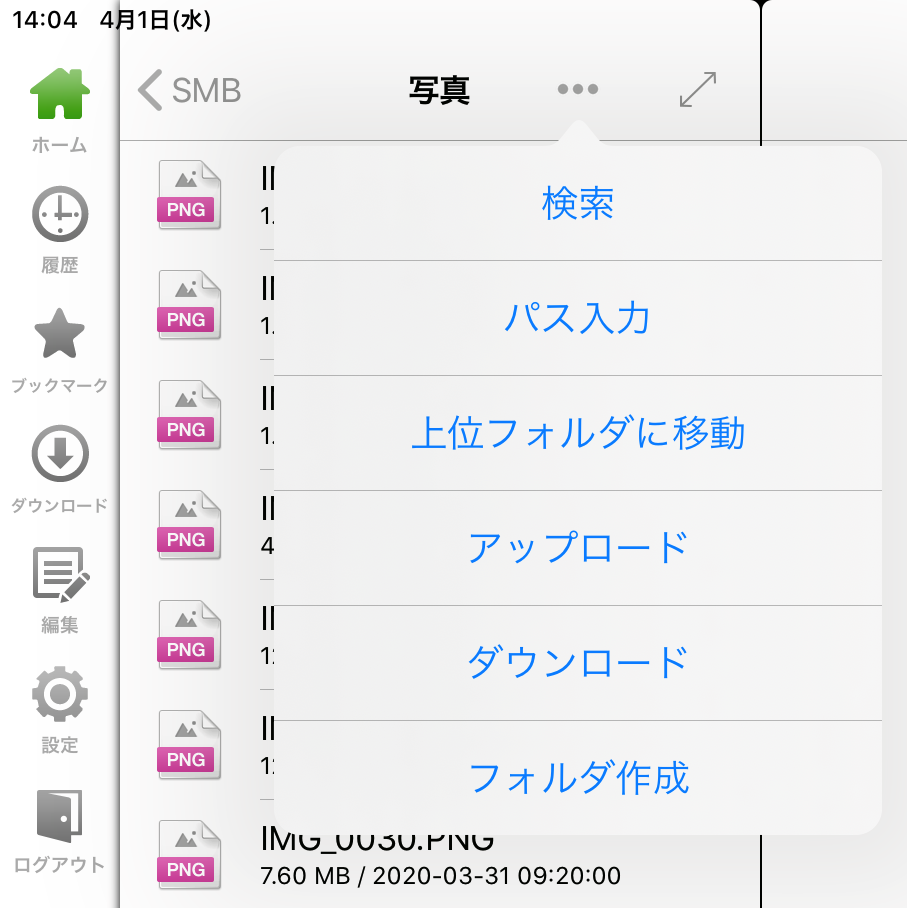
- パスの入力
目的のフォルダまたはファイルへのフルパスを入力して、完了ボタンをタップします。
例:\\VM-WIN2008R2\root1\1A\1B
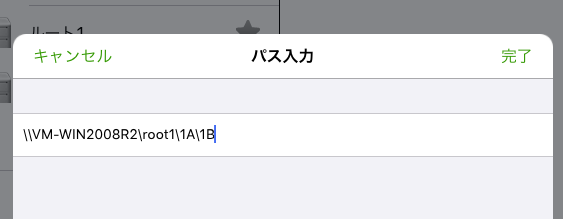
サブフォルダにのみアクセス権限がある場合
- 例:
\\VM-WIN2008R2\root1\1A\1B
上記パスを入力したい場合に、1Aフォルダにはアクセス権限がなく、1Bフォルダにのみアクセス権限がある場合のパス入力によるアクセス方法です。
- ID/PWの入力
「ホーム」 または 「設定」 より root1 にアクセスし、ID/PW を入力します。
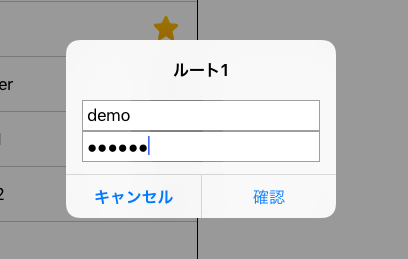
- ID/PWの保存
アクセス権がないためエラーが表示されますが、「設定」 のストレージ認証情報に ID/PW が保存されます。
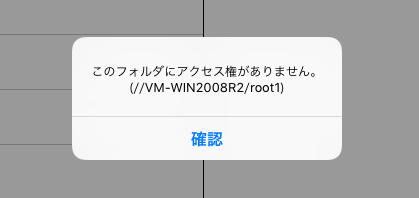
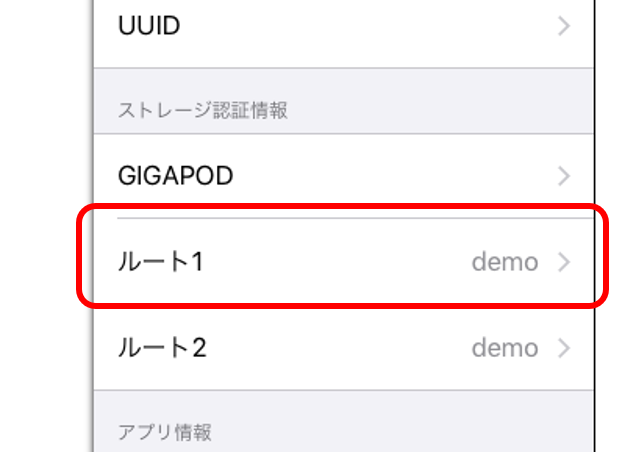
- 権限の付与されたサブフォルダのパス入力
認証情報が保存された状態でパス入力を実行してください。
権限の付与されたサブフォルダのフルパスを指定して完了ボタンをタップすると、内容が表示されます。
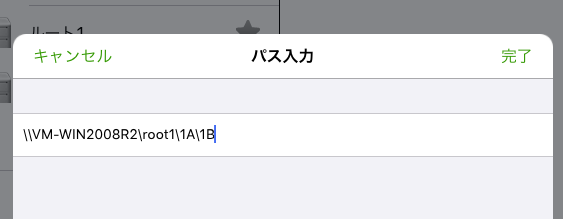

参照履歴
- アクセスしたファイルの履歴を確認する機能です。
参照履歴の表示
- 履歴の表示
メニュー画面の履歴 アイコンをタップすると、過去に閲覧したファイルのリストが表示されます。
アイコンをタップすると、過去に閲覧したファイルのリストが表示されます。
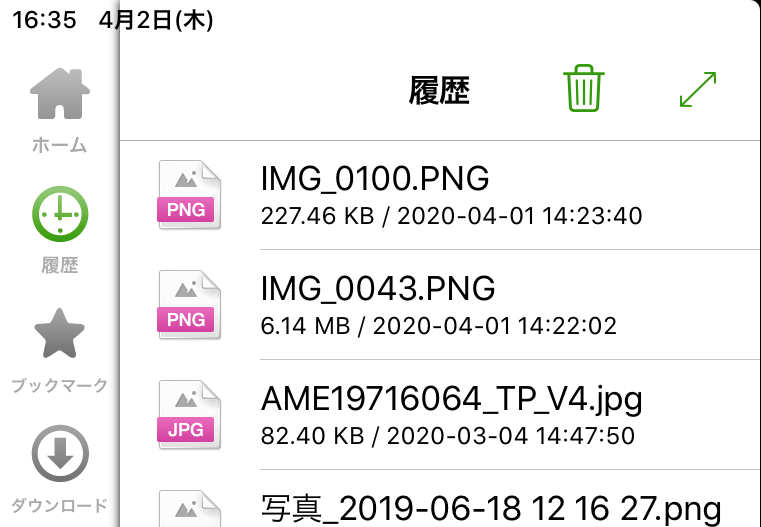
参照履歴の削除
- 履歴の個別削除
ファイル名を左にスワイプし削除ボタンをタップしてください。
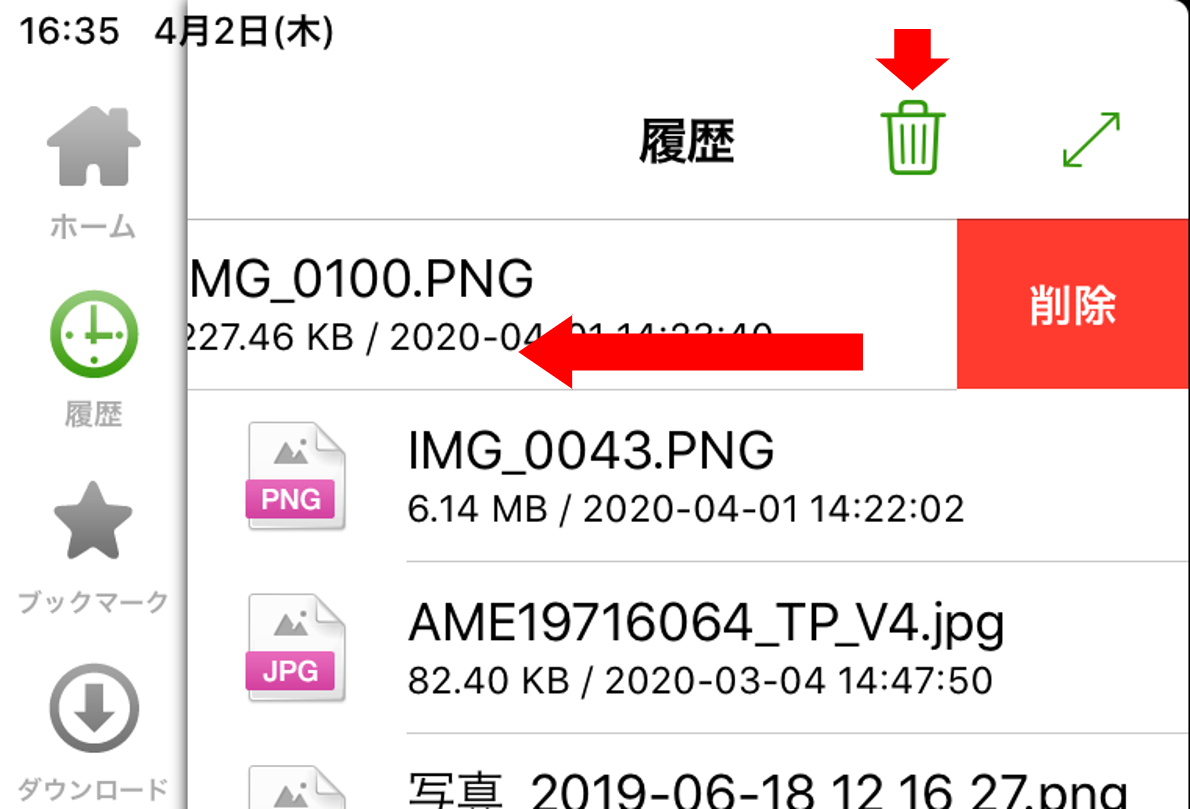
- 履歴の一括削除
リスト画面右上のゴミ箱アイコンをタップしてください。
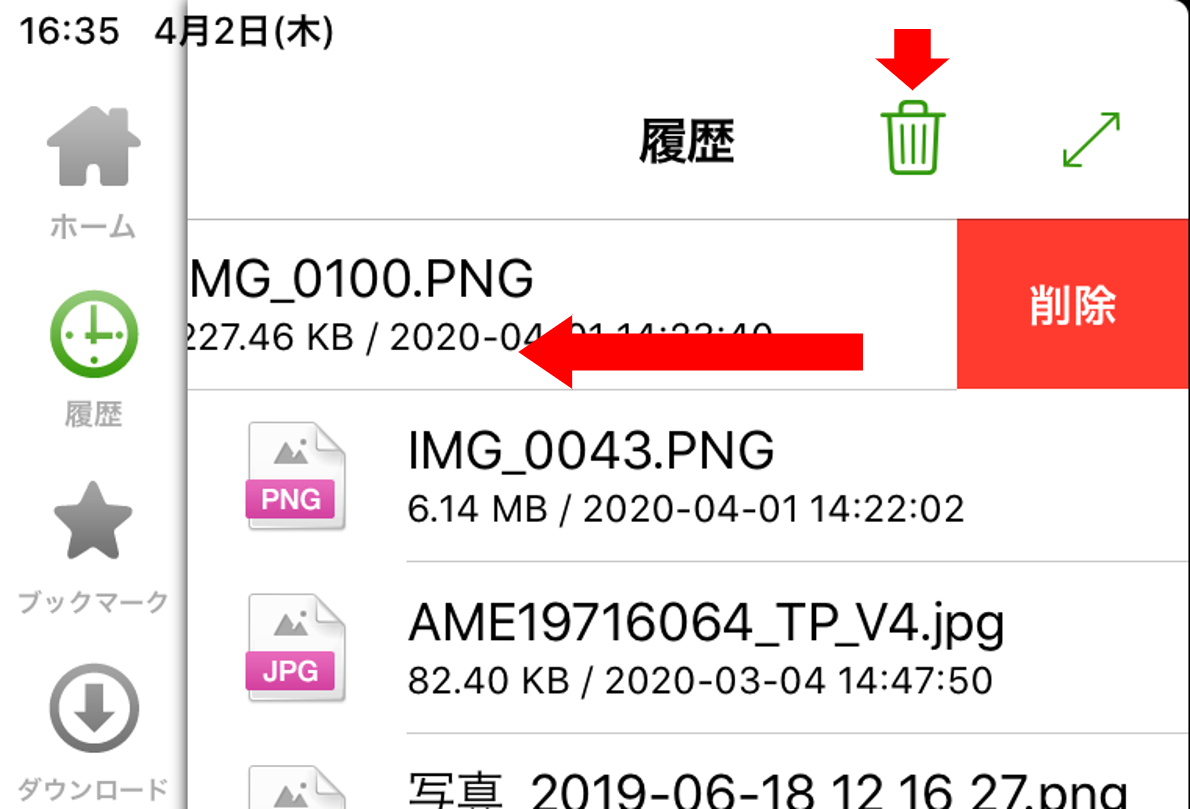
ブックマーク
- アクセスするフォルダをサーバーに登録して、次回ログイン時からブックマークしたフォルダを
ブックマークに表示する機能です。Gate4Mobileアプリログイン時にサーバーから登録情報を取得します。
ブックマークしたユーザーが他のデバイスからログインした際にも利用できます。
ブックマーク登録
- フォルダの選択
フォルダ名の右にある星マークをタップしてマークを設定します。
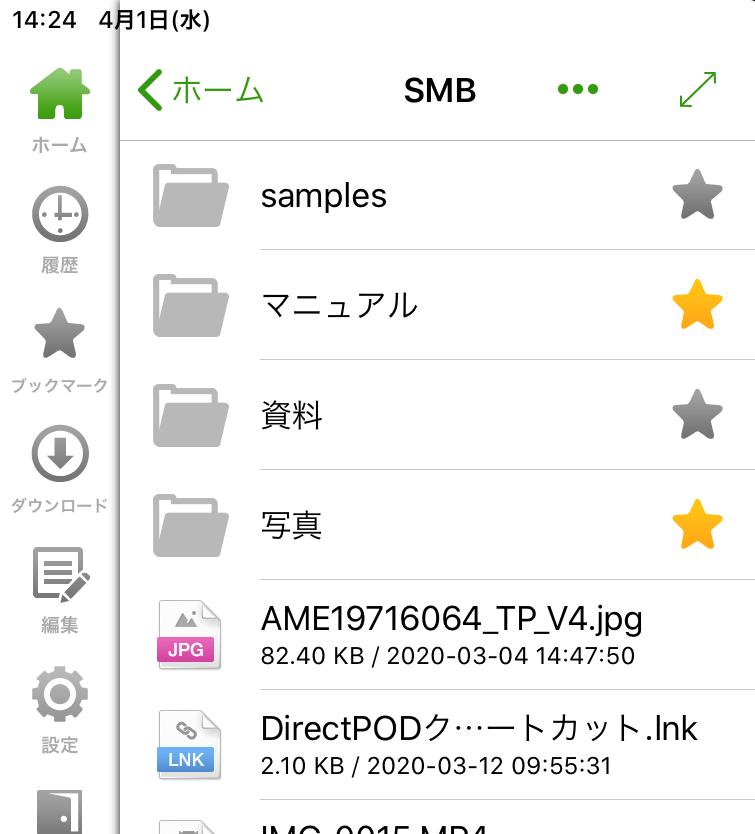
- ブックマーク名の入力
ブックマークの名前を設定します。ブックマーク一覧は、ここで入力したブックマーク名の昇順で表示されます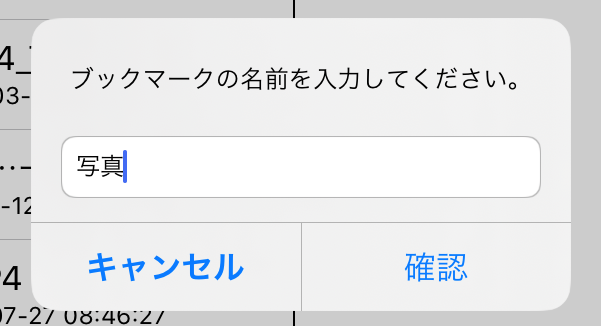
ブックマークの表示
- ブックマーク一覧の表示
ブックマークの表示アプリメニューの 「ブックマーク」 アイコン をタップしてください。
をタップしてください。
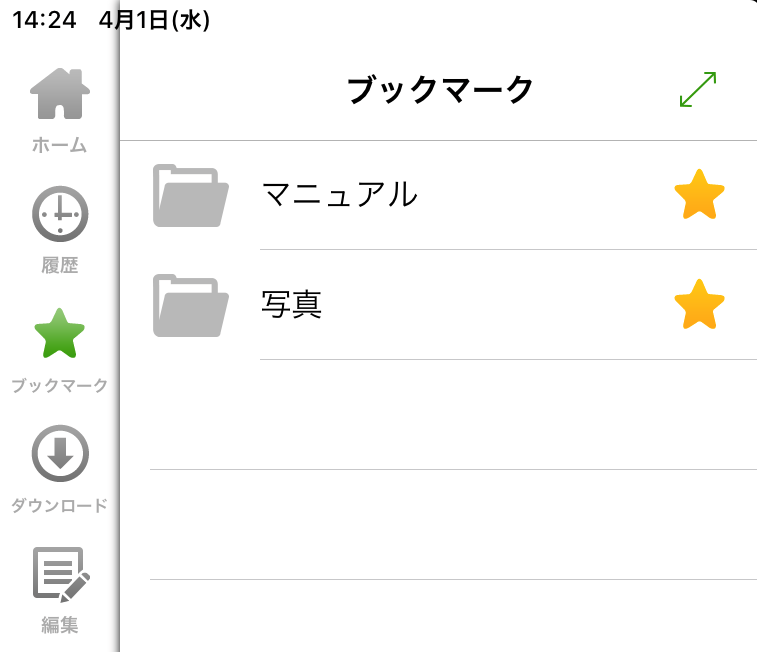
ブックマークの解除
- ブックマーク解除対象の選択
ブックマークを解除したい場合は、ブックマークしたフォルダの星マークをタップします。
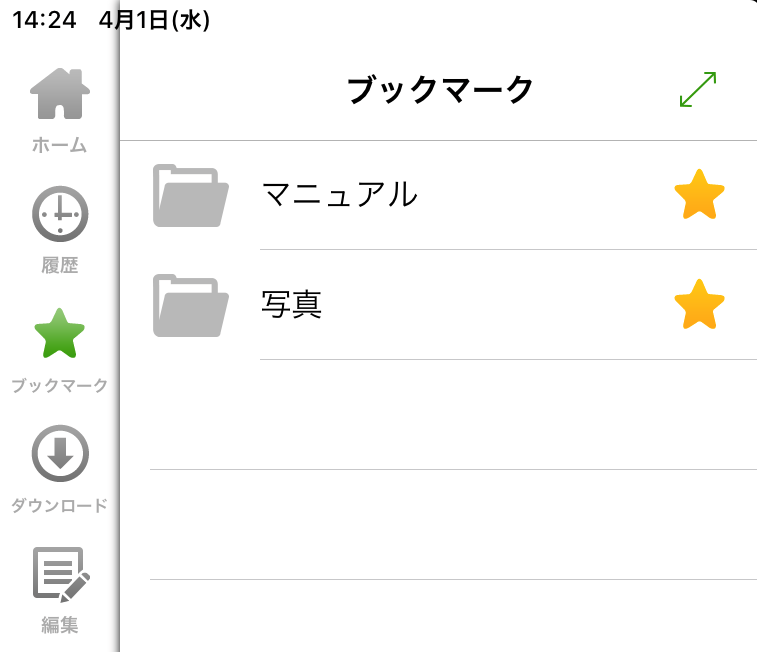
WEB システムとの連携
- WEB システムにGate4Mobileリンクを作成することで、Gate4Mobile アプリはWEBシステムと連携した運用をすることができます。 Gate4Mobileリンクの作成方法は「Gate4Mobileリンクの作り方」を参照してください。
- WEBシステムからGate4Mobileアプリの起動
Web ページにiPad または iPhone でアクセスし、設置されたGate4Mobileリンクをタップします。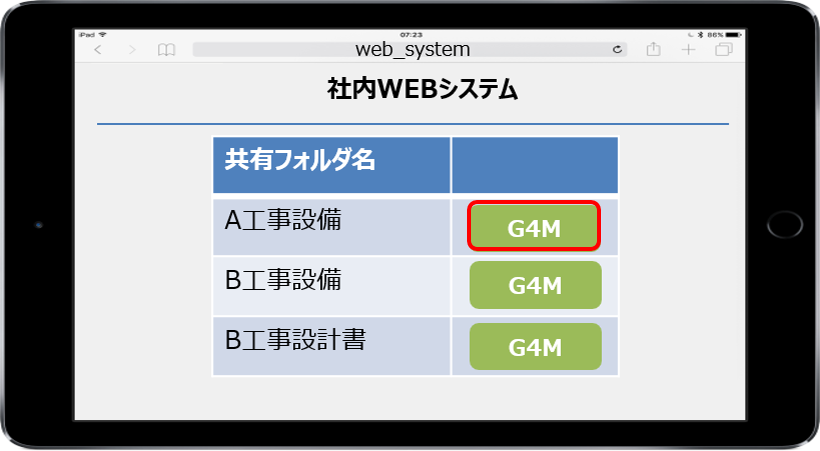
Gate4Mobileリンクのイメージ
- Gate4Mobileアプリの起動
WEBページ上に設置したリンクによって以下の状態でGate4Mobileアプリが起動します。- リンク先がフォルダの場合
Gate4Mobileアプリは、リンク先フォルダへ移動した状態で起動します。 - リンク先がファイルの場合
Gate4Mobileアプリは、リンク先ファイルを開いた状態で起動します。
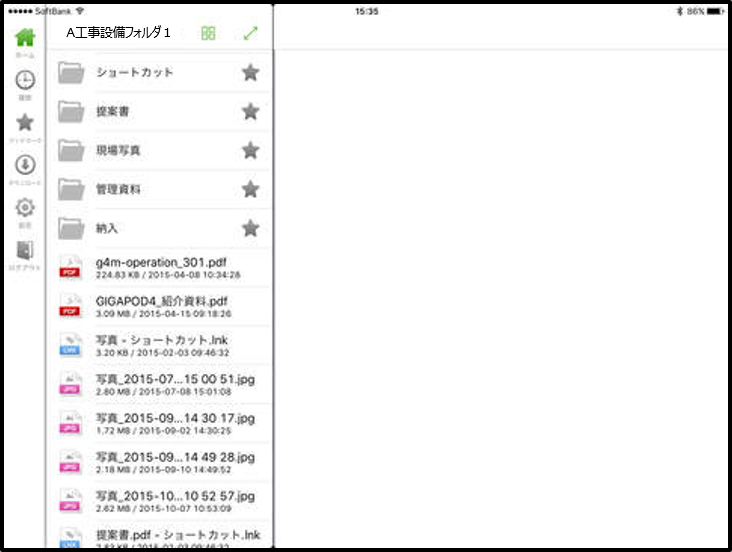
- リンク先がフォルダの場合
Gate4Mobile リンクの作り方
- Gate4Mobile リンクをHTMLで作成する場合の作成方法です。。
例:\\10.52.254.52\共有フォルダ\A工事設備というフォルダへのGate4Mobileリンクを作成する場合
- サーバーパスのエンコード
サーバーの IP(10.52.254.52)+ストレージルートパス(\共有フォルダ)+フォルダパス(A工事設備)を Base64でエンコード した文字列を作成します。種類 文字列 リンクパス \\10.52.254.52\共有フォルダ\A工事設備↓ Base64でエンコード エンコード済みリンクパス XFwxMC41Mi4yNTQuNTJc5YWx5pyJ44OV44Kp44Or44OAXEHlt6XkuovoqK3lgpk= - WEBページにリンクの設置
Gate4Mobile アプリ呼び出し文字( G4M:// )を文頭に付けて作成したリンクをWEBページに設置します。
HTMLの例- 名前に 「*」,「;」 を含んだフォルダまたはファイルへのリンクを作成することはできません。
- 未認証のストレージ上にあるフォルダまたはファイルへのリンクの場合、
リンクをタップするとストレージ認証画面に移行し、認証後に該当のフォルダまたはファイルを表示します。
<body> <a href="G4M://XFwxMC41Mi4yNTQuNTJc5YWx5pyJ44OV44Kp44Or44OAXEHlt6XkuovoqK3lgpk=">G4M</a> </body>